如何导入浏览器环境
一、下载客户端
1、下载客户端网址:https://www.morelogin.com/zh/download/
2、建议安装在非系统盘且容量较大的盘符;
3、支持Windows10,64位及以上、MacOS12.6.1及以上
二、注册账号
启动软件注册属于您的MoreLogin账号,请使用有效邮箱注册。如已有账号可立即登录。
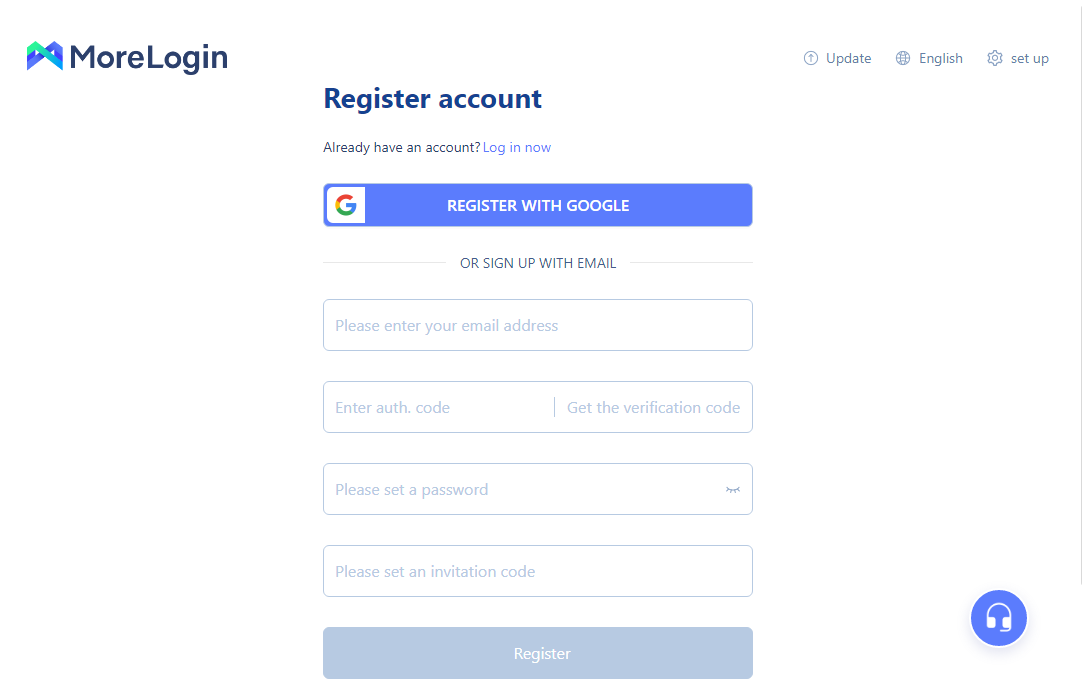
三、新建环境
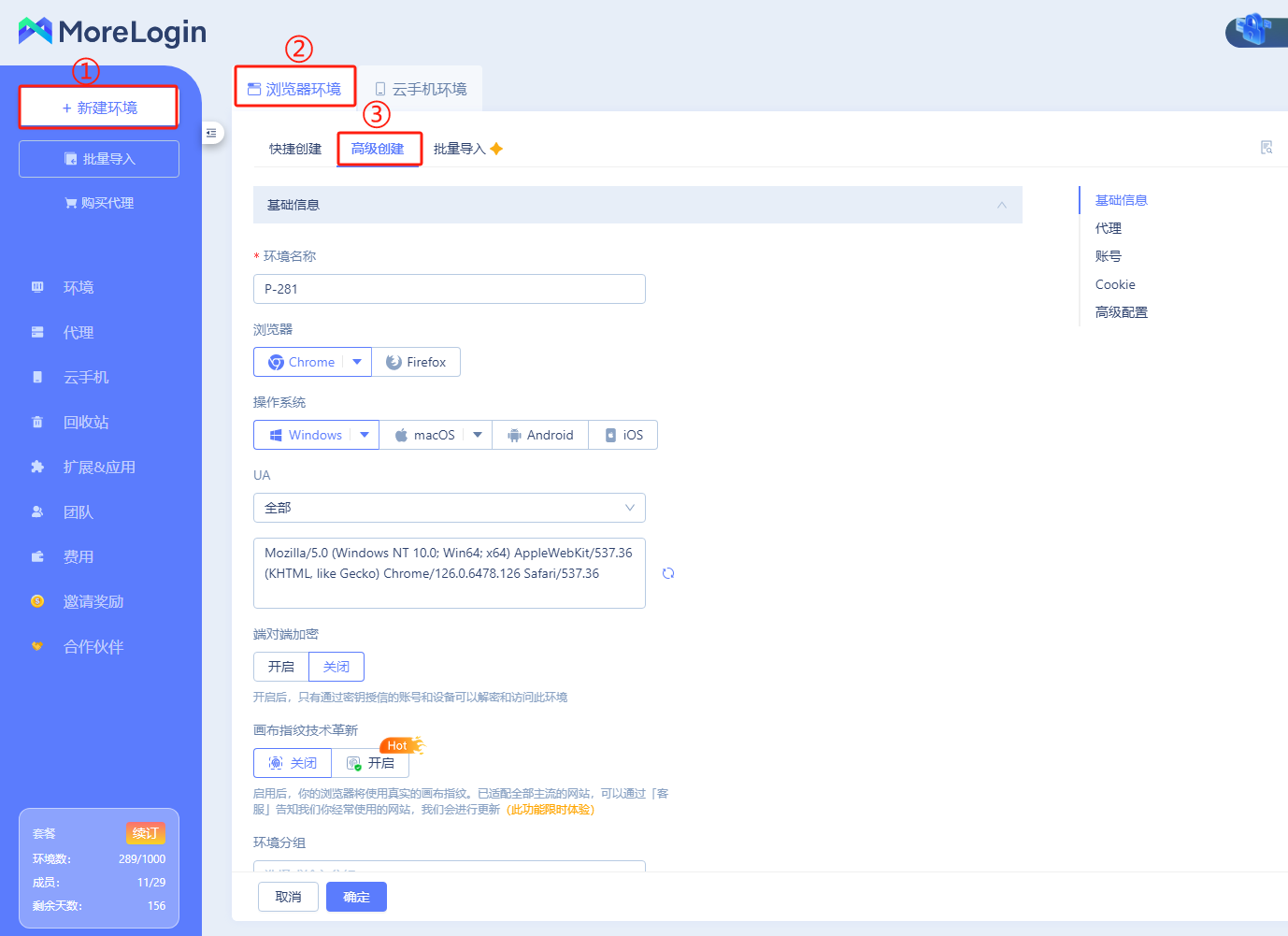
1.“新建环境”→“浏览器环境”→“高级设置”
2. 填写名称(选填,便于管理)
3. 选择所需浏览器,可选Chrome或Firefox
4. 选择操作系统(Windows,MacOS,Android,ios)
5. 选择User Agent(操作系统、浏览器版本)
6.端对端加密:默认关闭,如果开启后,只有通过密钥授信的账号和设备可以解密和访问此环境(安全加倍)
7.画布指纹技术革新,可以选择真实画布指纹,账号更加安全。
8. 选择分组
9. 选择标签
10. 账号备注(选填,便于管理)
11. 配置浏览器使用的代理类型,支持多种代理类型,下图显示为不使用代理(使用当前设备网络)
12.IP查询渠道:包括IP2Location,MaxMind,BD-IP,IP-api
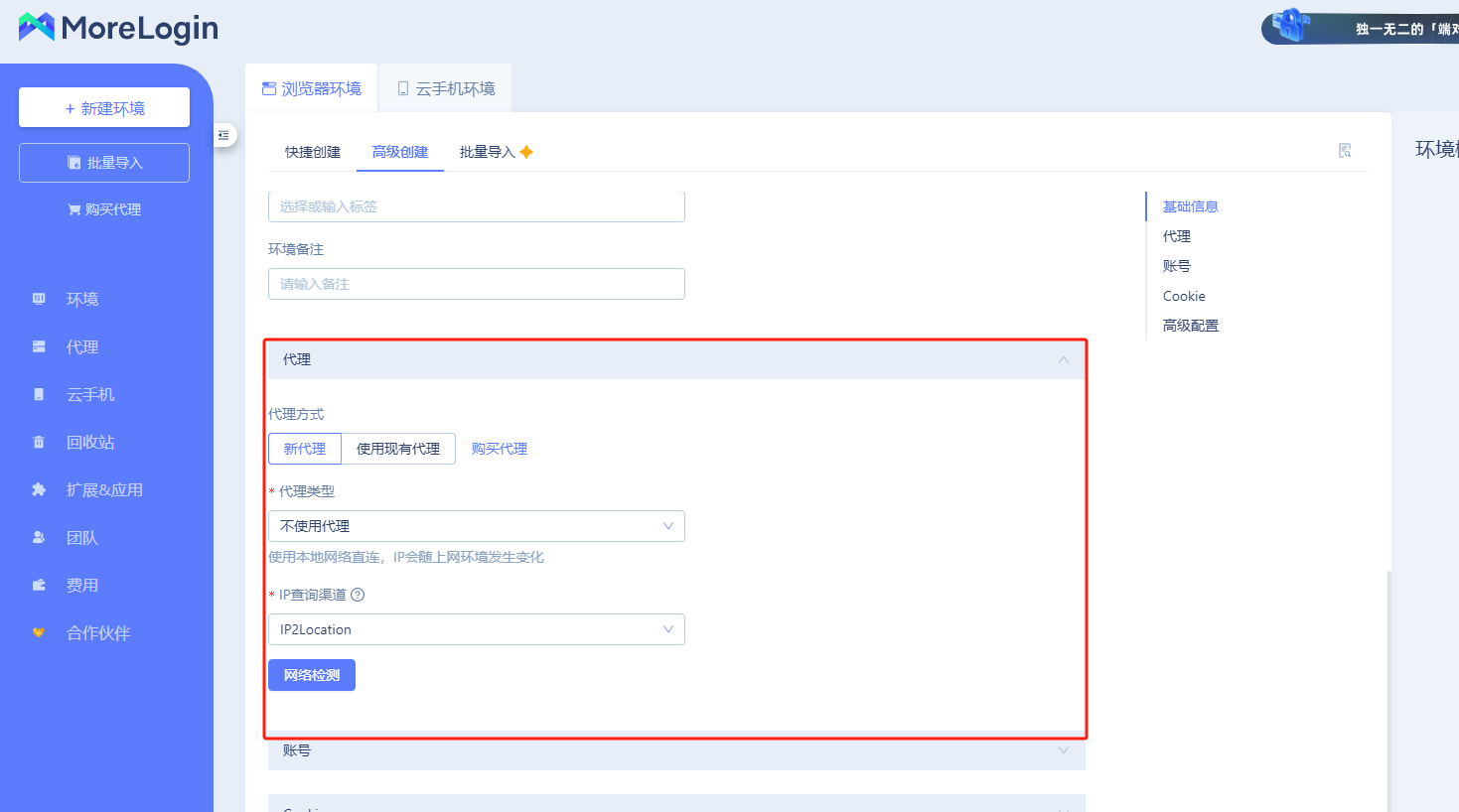
13. 账号信息->账号平台,选择您要访问的账号平台,如下拉框不存在您需要的账号平台,可选择“Customised platforms” ->“指定代开URL”填写您需要访问的账号平台
14. 填写用户账号(平台账号,选填)
15.环境启动后,可以选择继续浏览上次打开网页和打开指定网页
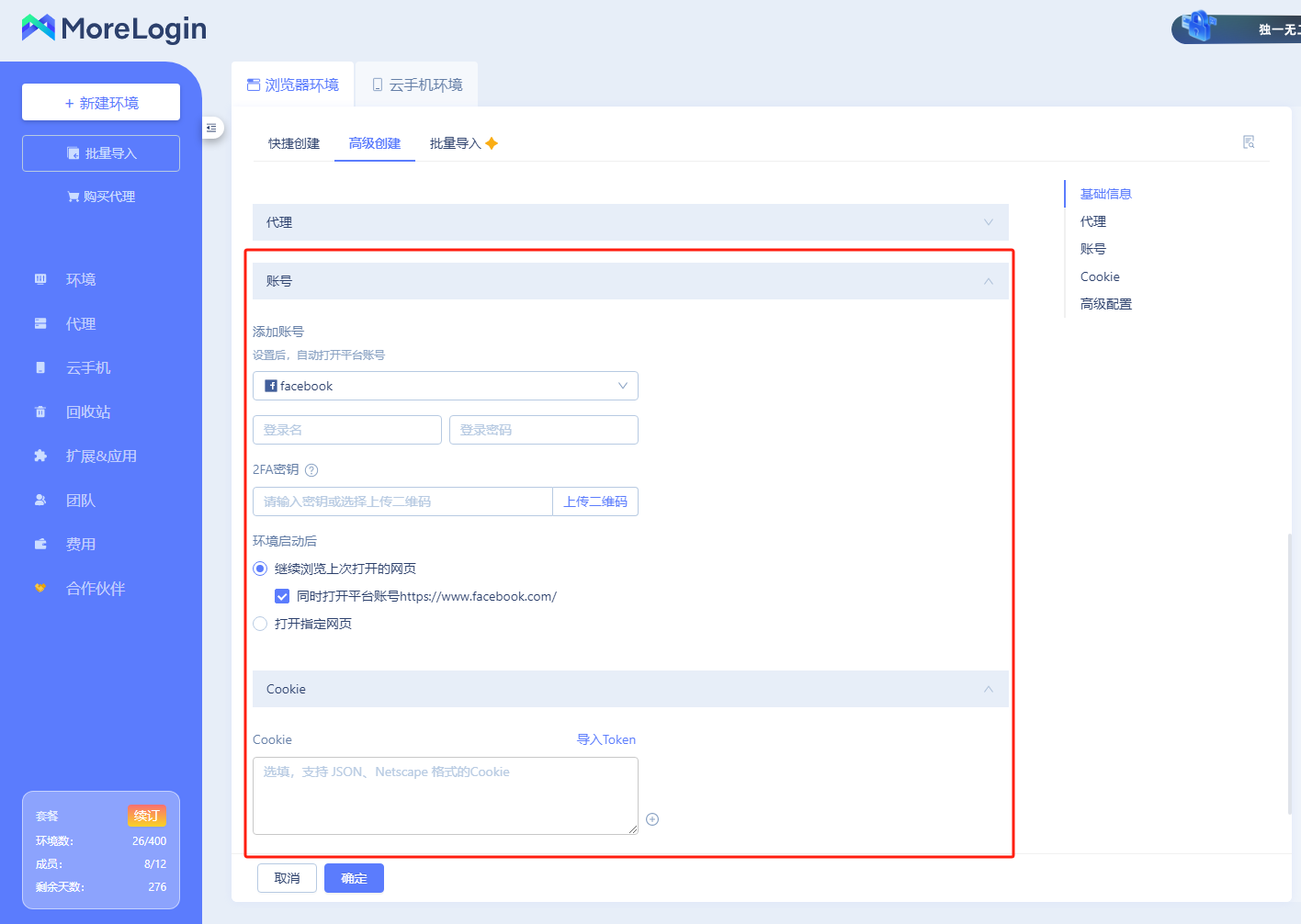
16. 填写cookie(选填)
17.2FA密码:适用于网站的二次验证码生成,类似Google身份验证器。
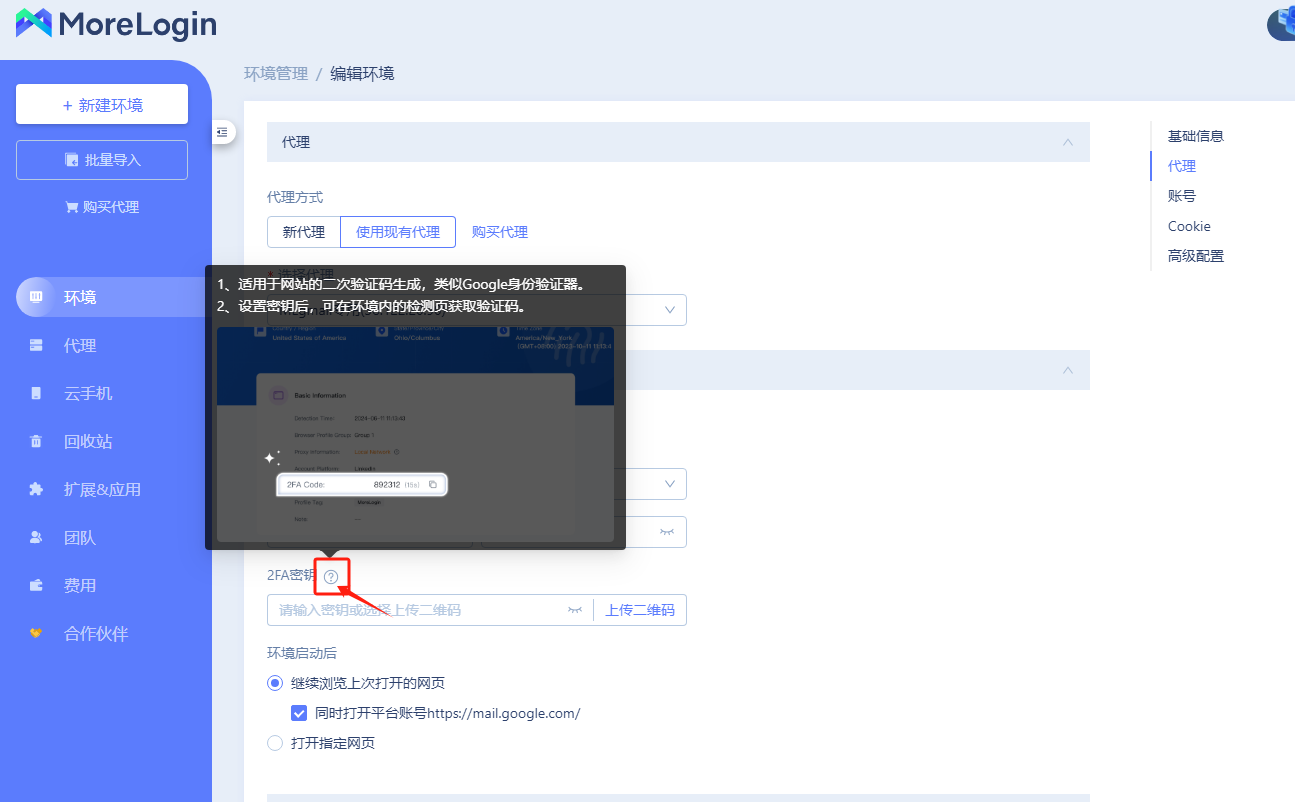
18.高级设置:可自行修改浏览器指纹,已为您配置默认指纹选项,右侧可查看到浏览器指纹概要
四、启动浏览器
1.环境管理,显示新建的浏览器环境和云手机,点击启动,启动浏览器或者云手机环境
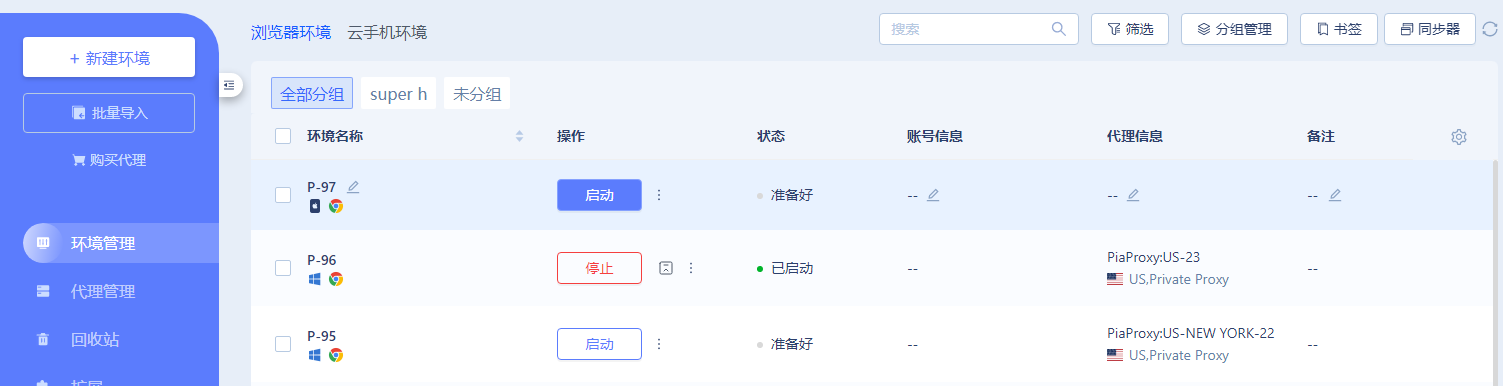
2. 自动打开设置的代理网络页面及账号平台页面


五、选择核实您团队的套餐

1.免费版本:赠送2个环境和2个成员,每天限定启动环境次数20次
2. 升级套餐:
浏览器环境数:选择您的需要的浏览器环境数
团队用户数:选择您团队的用户数
开始试用:付费试用当前选择的套餐
按月订购:续期使用当前选择的套餐
浏览器启动次数不限定数量
需要更多帮助? 请联系我们:
